什麼是惡意軟體 HackTool:Win32/Keygen?如何去除?

您是否掃描過您的設備並發現它感染了 HackTool:Win32/Keygen?在您使用破解或金鑰產生器啟動進階軟體後,Windows Defender 可能會自動警告您有關此惡意軟體的存在。
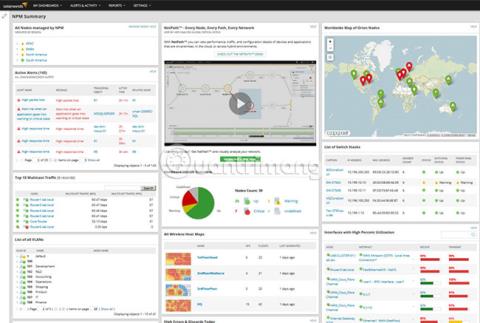
LuckyTemplates 管理員的工作很複雜,因為它涉及監控網路、識別設備、保護網路免受內部和外部攻擊等等。
幸運的是,SNMP 監控等工具有助於減輕這種壓力並提高生產力。 SNMP 代表簡單網路監控協議,顧名思義,它是一個 Internet 標準,用於監控所有支援 SNMP 的設備的硬體和軟體。如今,大多數領先的設備製造商都生產支援 SNMP 的設備,因為更容易對其進行監控。
通常,所有 SNMP 監控工具都會定期輪詢啟用 SNMP 的設備,以從中提取重要資訊。基於此,網路管理員可以採取主動措施來識別和解決問題。同時,它也肯定會提高可用性和效能,因為問題甚至會在問題開始影響網路之前就得到解決。
市場上充斥著 SNMP 監控工具,但哪一個是最好的呢?以下是 2019 年頂級 SNMP 監控軟體和工具。
領先的 SNMP 監控工具
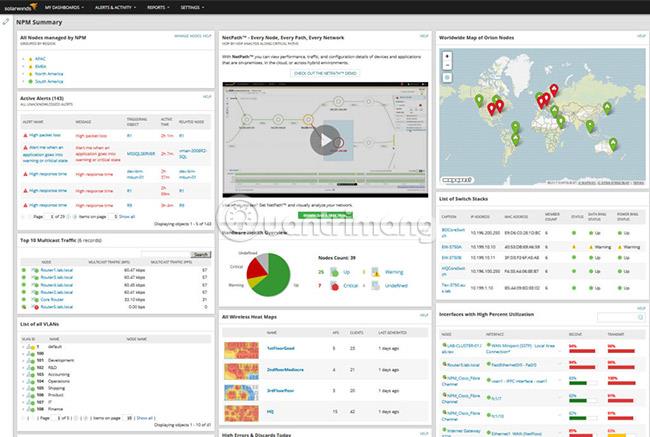
SolarWinds 是網路監控領域的領先品牌之一,提供動態 SNMP 監控軟體,該軟體是名為Network Performance Monitor的更大工具套件的一部分。
其一些突出的功能包括:
此外,SolarWinds 還提供了一個名為SNMP Enabler for Windows 的免費工具,允許在任意數量的裝置上遠端安裝、設定和管理 SNMP 監控。
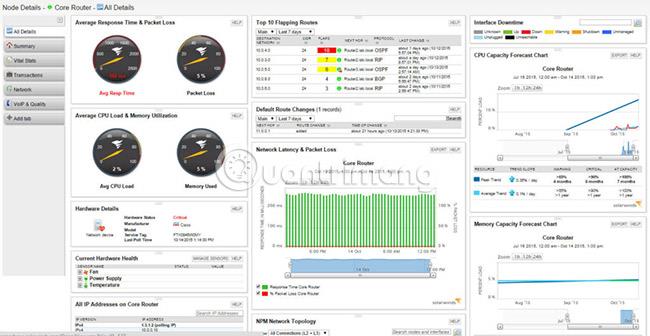
下載 SolarWinds Network Performance Monitor 的 30 天免費試用版。
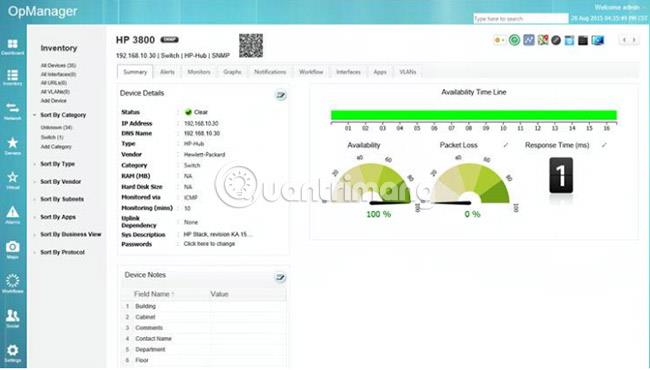
ManageEngine 的 OpManager 軟體在易於使用的介面中提供了強大的功能。此外,它還支援當今市場上所有主要的硬體和軟體產品。
ManageEngine SNMP分析工具的重要功能包括:
除了這些功能之外,ManageEngine 的 OpEager 管理器還可以用作 SNMP 陷阱接收器。這樣,使用者可以選擇整合網路中的所有 SNMP 事件,並將此監控工具轉換為中央儀表板。
取得 ManageEngine OpManager 30 天免費試用版。
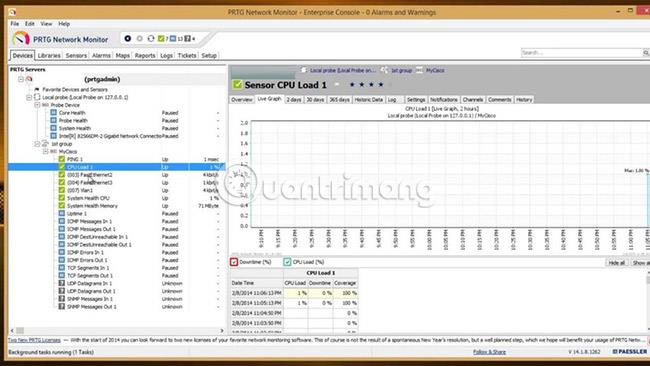
Paessler 的 PRTG 配備多個感測器,每個感測器監控網路中的測量值,例如 CPU 負載、設備可用性等。
以下是 PRTG SNMP 監控工具的所有功能。
除了這些優點之外,PRTG監控工具還可以用作SNMP陷阱,因此當發生嚴重問題時,設備會自動向SNMP監控軟體發送訊息。這有助於管理員處理問題並快速修復它們。
價格:
成本取決於所使用的 SNMP 感測器的數量。
「 XL1 unlimited 」許可證允許安裝單核,對感測器、探頭或使用者沒有任何軟體限制,而「XL5 unlimited」許可證則支援最多 5 個單核心安裝。
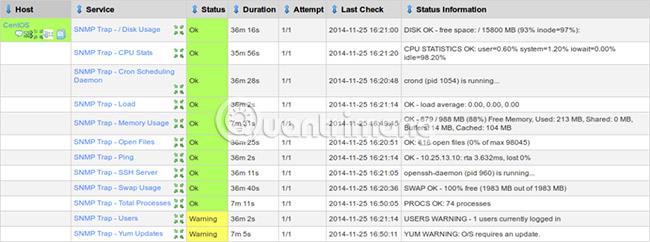
Nagios XI 是全面的 SNMP 解決方案,可在任何支援 SNMP 的裝置上正常運作。
以下是使用 Nagios XI 進行 SNMP 監控的一些優點。
同樣,Nagios XI 可以配置為接收和處理來自其他外部設備的 SNMP 陷阱。
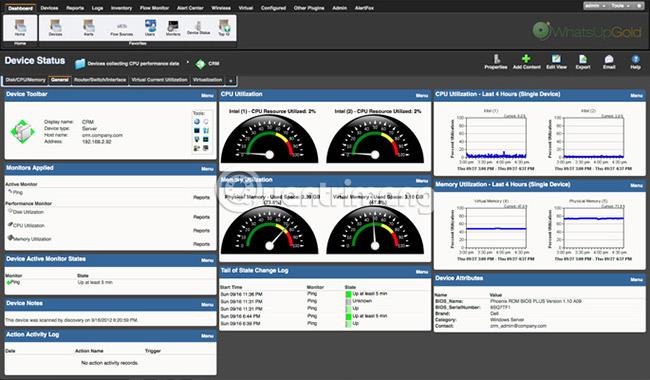
IpSwitch 的 WhatsUp Gold 是監控啟用 SNMP 的裝置的另一個不錯的選擇。這是一個靈活且完整的監控工具,可以進行客製化以滿足每個用戶的獨特需求。
其特點是:
簡而言之,SNMP 監控對於了解支援 SNMP 的設備的運作狀況和效能至關重要。上面討論的監控工具在幫助用戶主動監控設備並在問題發生之前解決問題方面已經取得了長足的進步。自訂閾值設定和通知選項會在問題發生時立即報告問題,以便立即進行修復。
因此,SNMP監控工具必定是IT管理員「武器庫」中不可或缺的一部分。 LuckyTemplates 建議下載上面列出的解決方案之一來開始監控啟用 SNMP 的基礎設施和設備,以便隨時隨地更好地了解網路中發生的情況。!
希望您找到正確的解決方案!
您是否掃描過您的設備並發現它感染了 HackTool:Win32/Keygen?在您使用破解或金鑰產生器啟動進階軟體後,Windows Defender 可能會自動警告您有關此惡意軟體的存在。
探索如何在Windows 10上建立和管理還原點,這是一項有效的系統保護功能,可以讓您快速還原系統至先前狀態。
您可以使用以下 15 種方法輕鬆在 Windows 10 中開啟<strong>裝置管理員</strong>,包括使用命令、捷徑和搜尋。
很多人不知道如何快速顯示桌面,只好將各個視窗一一最小化。這種方法對於用戶來說非常耗時且令人沮喪。因此,本文將向您介紹Windows中快速顯示桌面的十種超快速方法。
Windows Repair 是一款有效的 Windows 錯誤修復工具,幫助使用者修復與 Internet Explorer、Windows Update 和其他重要程式相關的錯誤。
您可以使用檔案總管選項來變更檔案和資料夾的工作方式並控制顯示。掌握如何在 Windows 10 中開啟資料夾選項的多種方法。
刪除不使用的使用者帳戶可以顯著釋放記憶體空間,並讓您的電腦運行得更流暢。了解如何刪除 Windows 10 使用者帳戶的最佳方法。
使用 bootsect 命令能夠輕鬆修復磁碟區引導程式碼錯誤,確保系統正常啟動,避免 hal.dll 錯誤及其他啟動問題。
存檔應用程式是一項功能,可以自動卸載您很少使用的應用程序,同時保留其關聯的檔案和設定。了解如何有效利用 Windows 11 中的存檔應用程式功能。
要啟用虛擬化,您必須先進入 BIOS 並從 BIOS 設定中啟用虛擬化,這將顯著提升在 BlueStacks 5 上的效能和遊戲體驗。








